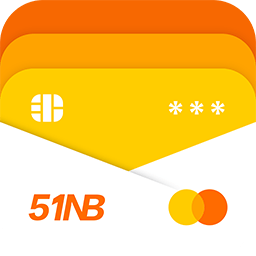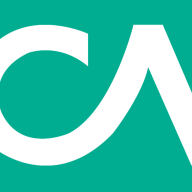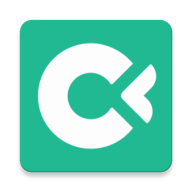随着工程设计与建筑制图的数字化进程加快,PDF转CAD成为日常工作中常见的需求。但是很多设计师和绘图员在将PDF文件转换成CAD格式时,常常遇到比例失调的问题,导致图纸尺寸不准确,影响后续设计和施工。本文将针对“PDF转CAD后比例失调怎么办?解决PDF转CAD比例不对的方法解析”这一主题,结合实际经验,为广大设计人员提供实用的解决方案。

首先了解比例失调产生的原因是解决问题的关键。PDF文件本身是一种页面描述格式,主要用于展示和打印,图形的实际尺寸信息并不直接存储,转换成CAD格式时,需要软件进行尺寸还原或缩放。如果软件的默认设置与原图纸尺寸不匹配,或者PDF中的矢量图形被嵌入时比例发生变化,都会导致比例失调的问题。另外PDF中包含的不同版本、不同软件生成的图纸,其内嵌坐标系也不统一,影响CAD中的尺寸还原。
其次明确转换需求和图纸的基本信息是前提。转换前应核实PDF图纸的尺寸单位(如毫米、厘米、英寸等),以及图纸的缩放比例。例如有些图纸在打印时会以1:100比例输出,而PDF文件只是图纸的打印稿,并没有原始的真实尺寸信息。所以在转换前,必须确认所用的PDF是源文件导出还是打印输出版本。
针对比例失调问题,常见的解决方法包括以下几种:
1. 利用专业PDF转CAD软件自带的比例校正功能。市面上不少转换工具,如AutoCAD附带的PDF导入功能、瑞云PDF转CAD等,都允许用户在导入前手动设定图纸比例。使用这些功能时,可以先测量PDF图中已知长度的实测尺寸,再调整比例系数,保证导入后的CAD图形尺寸正确。
2. 选择使用矢量PDF而非位图PDF。矢量PDF包含直接的线段、曲线坐标信息,转换为CAD时能够保留准确的尺寸。位图PDF是由像素组成,转换需要通过描摹或手工标注,容易出现比例误差。所以尽量获取矢量形式的PDF图纸,提高转换精度。
3. 手工校对调整。转换完成后可借助CAD中的测距工具,测量已知尺寸的对象(如门洞、柱距等),根据测量结果计算与实际尺寸的比例差异,然后整体缩放调整图纸。调整比例时建议以整体图层为基准进行统一缩放,防止局部变形。
4. 结合图纸标注对比。很多PDF工程图都会标有尺寸标注,转换为CAD后,可通过检查标注尺寸与线条实际长度的比对,判断比例是否准确。如果存在偏差,需要对图形进行适当缩放修正,确保各项尺寸符合标准规范。
5. 利用CAD的“比例参照”功能。在AutoCAD中,可以通过“比例参照”命令选择图纸的基准线,然后输入实际尺寸,软件会自动调整图纸比例,快速恢复正确尺寸。该方法简单快捷,适合大多数设计场景。
另外为避免比例失调,日常工作中还应注意以下几点:
建议获取设计单位提供的可编辑CAD源文件,尽量避免通过PDF二次转换。
如果必须从PDF转换,尽量选择标准尺寸图纸输出,减少因非标准输出格式带来的误差。
经常校验转换结果,尤其是在图纸涉及精确计算与施工的重要尺寸位置。
利用专业转换工具,避免使用简单的在线免费转换服务,这类工具多忽略了尺寸精准校正。
综上所述PDF转CAD比例失调虽是常见困扰,但通过正确的转换步骤、专业工具和科学的校对方法,完全可以有效避免和解决。随着设计软件的不断优化和普及,比例准确的CAD图纸转换将更加便捷,助力中国设计行业迈向更高效、更标准的数字化质量管理阶段。